根据“360极速浏览器”官方帮助文档和部分技术社区(如“360社区”)的用户经验分享,以下设置可以帮助提升浏览器的运行速度和上网效率。
基础提速:善用“加速器”
来源:360极速浏览器内嵌的“优化加速”功能。
打开浏览器,在地址栏输入 chrome://settings/optimize 并回车,或者点击浏览器右上角的“三条横线”菜单,找到“选项/设置”中的“优化加速”,在这里可以进行一键优化,主要清理项目是“浏览器缓存”和“浏览历史记录”,定期清理可以让浏览器轻装上阵。
控制扩展插件数量
来源:普遍电脑优化常识及浏览器工作原理。
浏览器安装的每个扩展插件都会占用一定的内存和CPU资源,就像手机APP开多了会卡一样,检查你的扩展栏,禁用或删除那些很少使用或不再需要的插件,只保留必备的插件,能有效减轻浏览器负担。

调整硬件加速模式
来源:360极速浏览器设置选项。
这个功能是让显卡来分担一部分浏览器的渲染工作,如果电脑显卡性能较好,开启它会提升网页(尤其是视频和复杂动画)的流畅度,但如果电脑比较旧或显卡驱动有问题,开启它反而可能导致卡顿或黑屏,你可以尝试在“设置”->“高级设置”中勾选或取消“使用硬件加速模式”来测试哪种状态更适合你的电脑。
管理启动项和后台驻留
来源:360极速浏览器设置选项。
在“设置”->“高级设置”中,检查“系统”部分,如果勾选了“关闭浏览器后继续运行后台应用”,那么即使你关闭了所有窗口,浏览器的核心进程依然在后台运行,这会占用内存,取消勾选可以彻底释放资源,同样,如果不需要浏览器一开机就启动,也应取消对应的开机启动选项。
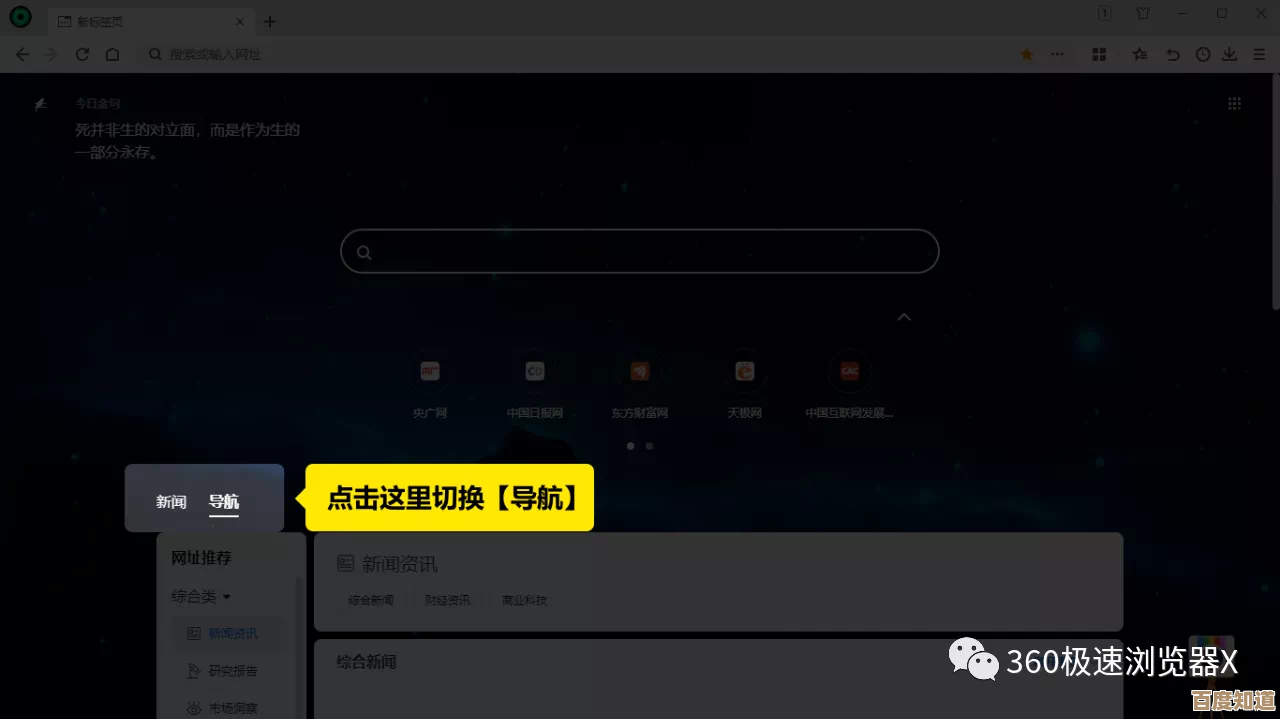
自定义内存管理
来源:技术社区用户分享的高级技巧。
在浏览器地址栏输入 chrome://flags/ 并回车,这是一个实验性功能页面,可以尝试搜索 memory 相关的选项,例如有一个叫做“效率模式”(有时名称会有变化)的选项,可以设置为“Enabled”,它会在浏览器标签页不活动时自动释放其占用的内存。注意:此页面设置有一定风险,修改后若出现问题,可以选择重置(Reset)。
保持浏览器为最新版本
来源:360极速浏览器更新日志。
开发团队会持续修复漏洞和优化性能,确保浏览器开启自动更新,或定期手动检查更新,能让你获得最新的性能改进。
额外提示:养成良好的上网习惯
来源:通用电脑使用建议。
同时打开过多的网页标签页会消耗大量内存,及时关闭不再需要的页面,使用浏览器的“书签”功能收藏常用网站,而不是一直开着,这是最直接有效的“提速”方法。